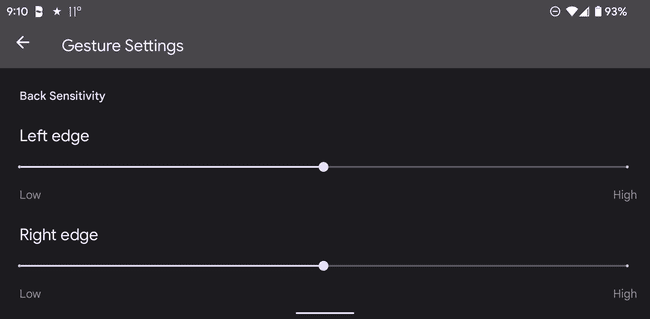Πώς να χρησιμοποιήσετε το κουμπί Πίσω σε ένα Pixel 4a
Τι να ξέρετε
- Υπάρχουν δύο τρόποι για να επιστρέψετε, ανάλογα με τη ρύθμιση πλοήγησης του συστήματός σας.
- Σύρετε το δάχτυλό σας προς τα μέσα από την άκρη της οθόνης εάν χρησιμοποιείται πλοήγηση με χειρονομίες.
- Χρησιμοποιήστε το βέλος κάτω αριστερά εάν χρησιμοποιείται πλοήγηση με 3 κουμπιά.
Αυτό το άρθρο εξηγεί πού μπορείτε να βρείτε το κουμπί "πίσω" στο Pixel 4a και πώς να αλλάξετε τον τρόπο λειτουργίας του κουμπιού "πίσω", ώστε να είναι πιο εύκολο για εσάς.
Πού είναι το κουμπί Πίσω στο Pixel 4a;
Εάν δεν είναι σαφές πώς να επιστρέψετε στο τηλέφωνό σας, πιθανότατα οφείλεται στο ότι η πλοήγηση με χειρονομίες είναι ενεργοποιημένη. Δεδομένου ότι το Pixel 4a δεν διαθέτει φυσικά κουμπιά πλοήγησης, η μόνη εναλλακτική στη χειρονομία ολίσθησης για μετάβαση σε προηγούμενη οθόνη, είναι ένα εικονικό κουμπί επιστροφής, το οποίο είναι πολύ πιο εύκολο να εντοπιστεί.
Μια ρύθμιση στο τηλέφωνό σας καθορίζει εάν υπάρχει κουμπί ή εάν χρησιμοποιείται μια κίνηση. Θα μάθουμε πώς να επιλέγουμε το ένα ή το άλλο παρακάτω.
Πώς χρησιμοποιείτε το κουμπί Πίσω στο Pixel 4a;
Δεδομένου ότι υπάρχουν δύο τρόποι για να μετακινηθείτε προς τα πίσω σε αυτό το τηλέφωνο, υπάρχουν δύο ξεχωριστές κατευθύνσεις. Εάν δεν είστε βέβαιοι ποια μέθοδος είναι ενεργοποιημένη αυτήν τη στιγμή, δοκιμάστε και τις δύο ή μεταβείτε στην ενότητα πιο κάτω αυτής της σελίδας για να μάθετε πού βρίσκονται αυτές οι επιλογές στις ρυθμίσεις του τηλεφώνου σας, για να δείτε ποια είναι επιλεγμένη.
Σύρετε προς τα μέσα
Αν Πλοήγηση με χειρονομίες είναι ενεργοποιημένη, η ενέργεια "επιστροφή" (και άλλες μορφές πλοήγησης) δεν είναι εμφανείς. Αυτός είναι ο τρόπος με τον οποίο ρυθμίζεται ένα ολοκαίνουργιο Pixel 4a και είναι αυτό που χρησιμοποιεί το τηλέφωνό σας αυτήν τη στιγμή, εάν φαίνεται να λείπει το κουμπί επιστροφής.
Πηγαίνετε πίσω κάνοντας σάρωση από την άκρη της οθόνης—οποιοδήποτε από τα άκρα λειτουργεί. Θα δείτε ένα βέλος όπως παρακάτω, αλλά μόνο όπως και εκτελείτε την κίνηση ολίσθησης. δεν θα εμφανιστεί μέχρι να ξεκινήσετε τη χειρονομία. Σύρετε προς τα μέσα, προς το κέντρο της οθόνης. Μπορείτε να ξεκινήσετε το σάρωση οπουδήποτε στην αριστερή ή τη δεξιά άκρη.
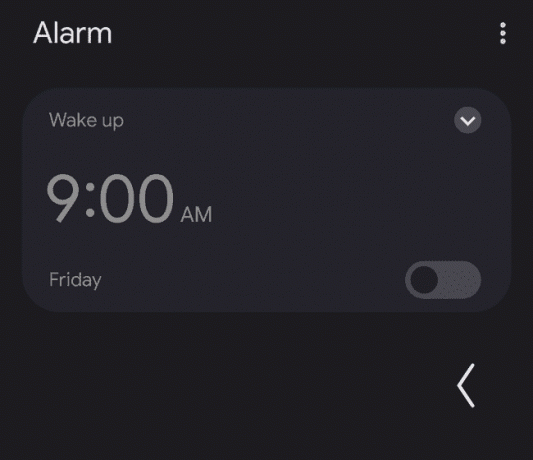
Πατήστε το κουμπί Πίσω
Αν Πλοήγηση με 3 κουμπιά είναι ενεργοποιημένο, το να γνωρίζετε πώς να επιστρέψετε είναι πολύ πιο προφανές: απλώς χρησιμοποιήστε το πίσω βέλος στο κάτω αριστερό μέρος του τηλεφώνου.
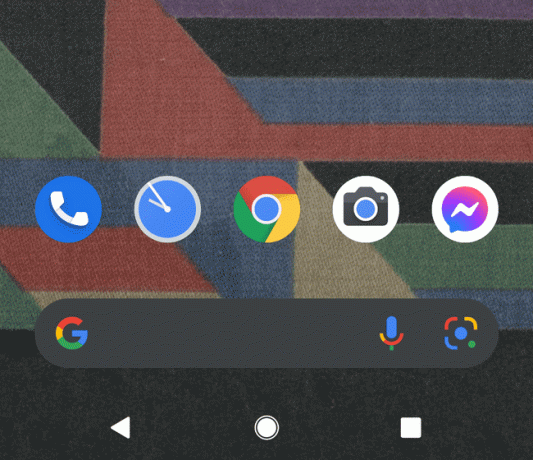
Αυτές οι επιλογές ισχύουν και για άλλα τηλέφωνα Pixel. Το Pixel 3 είναι μια εξαίρεση, όπου υπάρχει μια επιλογή πλοήγησης με 2 κουμπιά.
Πώς μπορώ να αλλάξω το κουμπί Πίσω στο Pixel 4a;
Μπορείτε να επιλέξετε το εικονικό κουμπί επιστροφής για να υπάρχει ένα βέλος ή τη μέθοδο μετακίνησης που βασίζεται σε χειρονομίες. Η επιλογή είναι δική σας και μπορείτε να αλλάζετε μπρος-πίσω όσο συχνά θέλετε.
Δείτε πώς να επιλέξετε έναν από τους δύο τύπους:
-
Παω σε Ρυθμίσεις > Σύστημα > χειρονομίες > Πλοήγηση συστήματος.
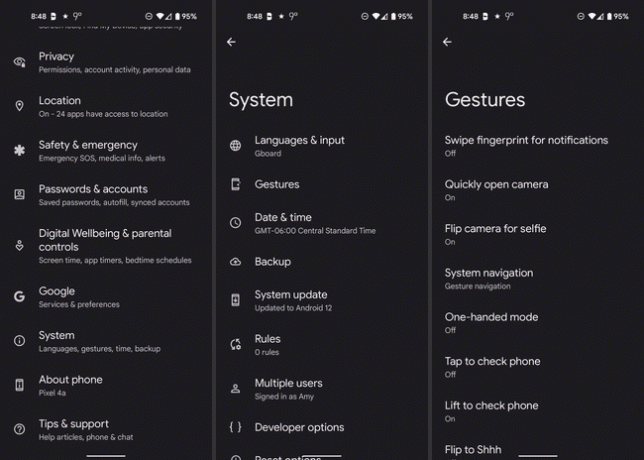
Εάν αυτήν τη στιγμή χρησιμοποιείτε την τεχνική χειρονομίας, μπορεί να σας δυσκολέψει η πλοήγηση. Για να μεταβείτε στην Αρχική σελίδα, σύρετε προς τα πάνω από το κάτω μέρος. για εναλλαγή εφαρμογών, σύρετε το δάχτυλό σας προς τα πάνω με τον ίδιο τρόπο, αλλά κρατήστε το για ένα δευτερόλεπτο στην κορυφή. για να επιστρέψετε, σύρετε από την αριστερή ή τη δεξιά άκρη.
-
Επιλέγω Πλοήγηση με χειρονομίες ή Πλοήγηση με 3 κουμπιά.
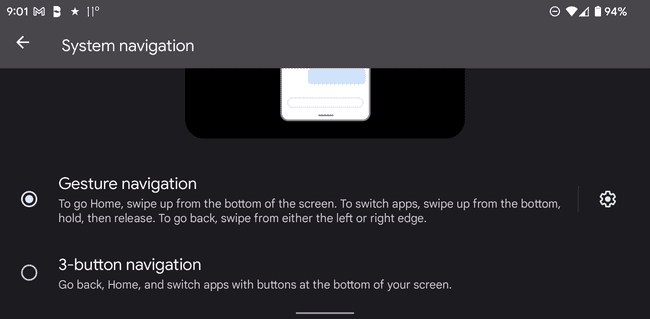
-
Εάν επιλέξατε την επιλογή εικονικού κουμπιού, τελειώσατε!
Εάν πρόκειται να κάνετε χειρονομίες, πατήστε το κουμπί με το γρανάζι/ρυθμίσεις στα δεξιά, εάν θέλετε να προσαρμόσετε τη ρύθμιση ευαισθησίας πίσω. Μπορείτε να το κάνετε αυτό εάν διαπιστώσετε ότι η ολίσθηση από αριστερά ή/και δεξιά ενεργοποιεί την πίσω δράση πολύ εύκολα ή όχι αρκετά εύκολα.